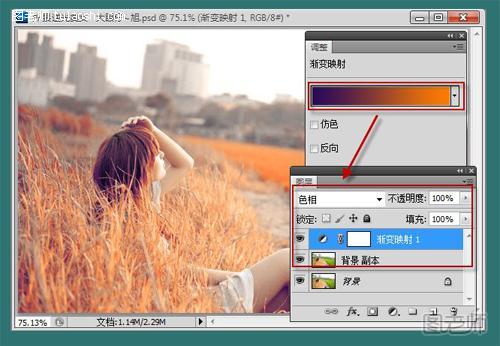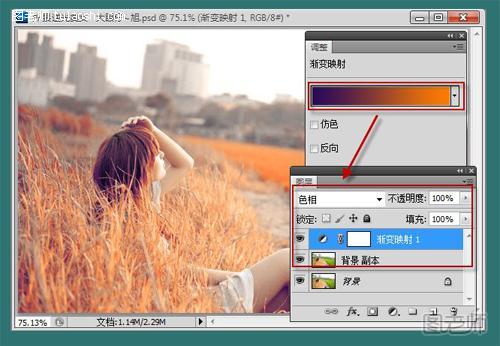C, s ! s i.
2012-09-08 09:28
想让自己美美的照片变成暖色系麦田风景效果吗?不用担心步骤很复杂噢。跟着图老师学习制作暖色系麦田风景效果吧。

(本文来源于图老师网站,更多请访问http://m.tulaoshi.com/psjiaocheng/)原图
(本文来源于图老师网站,更多请访问http://m.tulaoshi.com/psjiaocheng/)
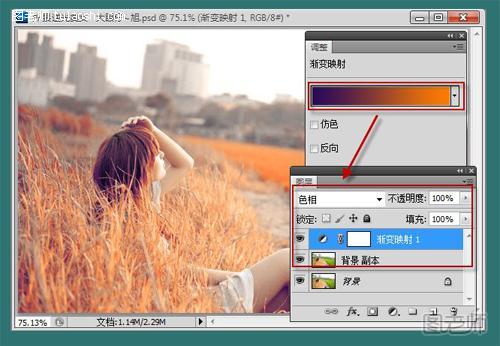
第一步:打开原图,复制一个图层副本。加入渐变映射,将图层的混合模式设置为色相。

第二步:新建一个空白图层,盖印空白图层(ctrl+shift+alt+e)。调出高光图层选区(ctrl+shift+alt+2)。再新建一个空白图层,填充橙色,将混合模式设置为滤色。

第三步:将图层2复制一个(ctrl+j)。混合模式设置为点光,不透明度为50%。

第四步:菜单/图像/调整/曲线。调整RGB,按自己所需要的将亮度提高。

第五步:新建图层,在左边工具里面选择钢笔工具,用钢笔勾出路径,羽化20。

第六步:再次勾选出高光位置,将其高光部位加强,可以用曲线调整,也可以用羽化调整。看个人爱好。调整到满意的效果。

第七步:菜单/滤镜/锐化(数量为40,半径为1)。

第八步:效果就出来了。